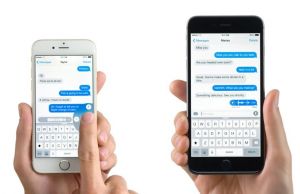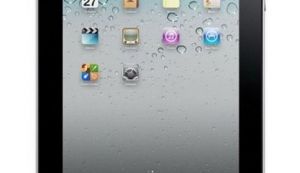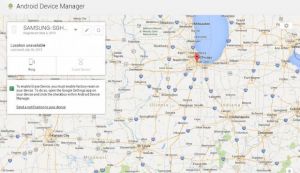Vizualizati spatiul de stocare disponibil deschizand aplicatia Settings, selectand optiunea General si atingand Usage. Spatiul folosit si cel disponibil vor fi afisate in sectiunea Storage.
Creati copii de rezerva ale pozelor si stergeti-le pe cele nedorite:
• Conectati iPad-ul la computer.
• Incepeti procesul de copiere, selectand "Import photos and videos" din fereastra Autoplay.
• Setati Windows sa stearga pozele dupa copiere.
• Setati alte optiuni de copiere.
• Stergeti pozele dupa copiere.
Dezinstalati aplicatiile pe care nu le folositi:
• Deschideti Settings si selectati General.
• Selectati usage si apoi Manage Storage din sectiunea Storage.
• Asteptati ca lista cu aplicatii sa se incarce.
• Selectati o aplicatie pe care nu o mai folositi.
• Selectati Delete App de 2 ori pentru a confirma ca doriti sa stergeti aplicatia respectiva si toate informatiile aferente.
• Repetati procedeul pentru toate aplicatiile pe care nu le mai folositi.
Stergeti fisierele media (muzica, filmulete, etc):
Pentru a sterge toata muzica de pe iPad urmatii acesti pasi:
• Deschideti Settings.
• Selectati general si apoi Usage.
• Selectati Manage Storage din sectiunea Storage.
• Selectati aplicatia Music.
• Apasati butonul Edit.
• Selectati semnul „-” de langa All Songs si selectati Delete.
Pentru a sterge numai anumite piese:
• Deschideti aplicatia Music de pe iPad.
• Gasiti piesa sau albumul pe care doriti sa le stergeti.
• Treceti degetul peste piesa sau albumul dorit, catre stanga, pentru a descoperi butonul Delete.
• Selectati Delete, pentru a sterge o piesa sau un album muzical de pe iPad.
Pentru a sterge filme si filmulete:
• Deschideti Settings de pe iPad si selectati General si apoi Usage.
• Selectati Manage Storage din sectiunea Storage.
• Selectati aplicatia Videos.
• Revizualizati filmuletele stocate pe iPad.
• Selectati Edit si apoi semnul „-” de langa filmuletul pe care doriti sa-l stergeti.